Oferty
Listę utworzonych ofert zobaczysz klikając w ikonę Oferty.
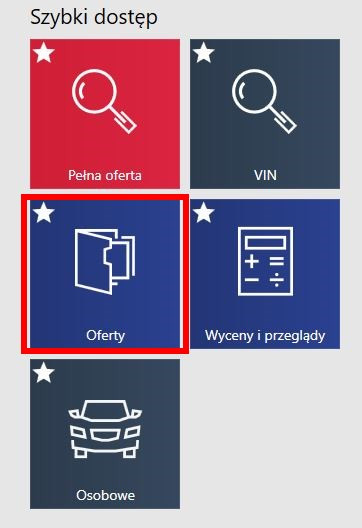
W module Oferty możesz: tworzyć nowe oferty(1.), przeszukiwać już utworzone oferty, dokonując wyboru zakresu czasowego (2.), dodawać komentarze w poszczególnych ofertach (3.) oraz usunąć wybrane oferty (4.). Po prawej stronie pojawia się element ze szczegółami oferty.
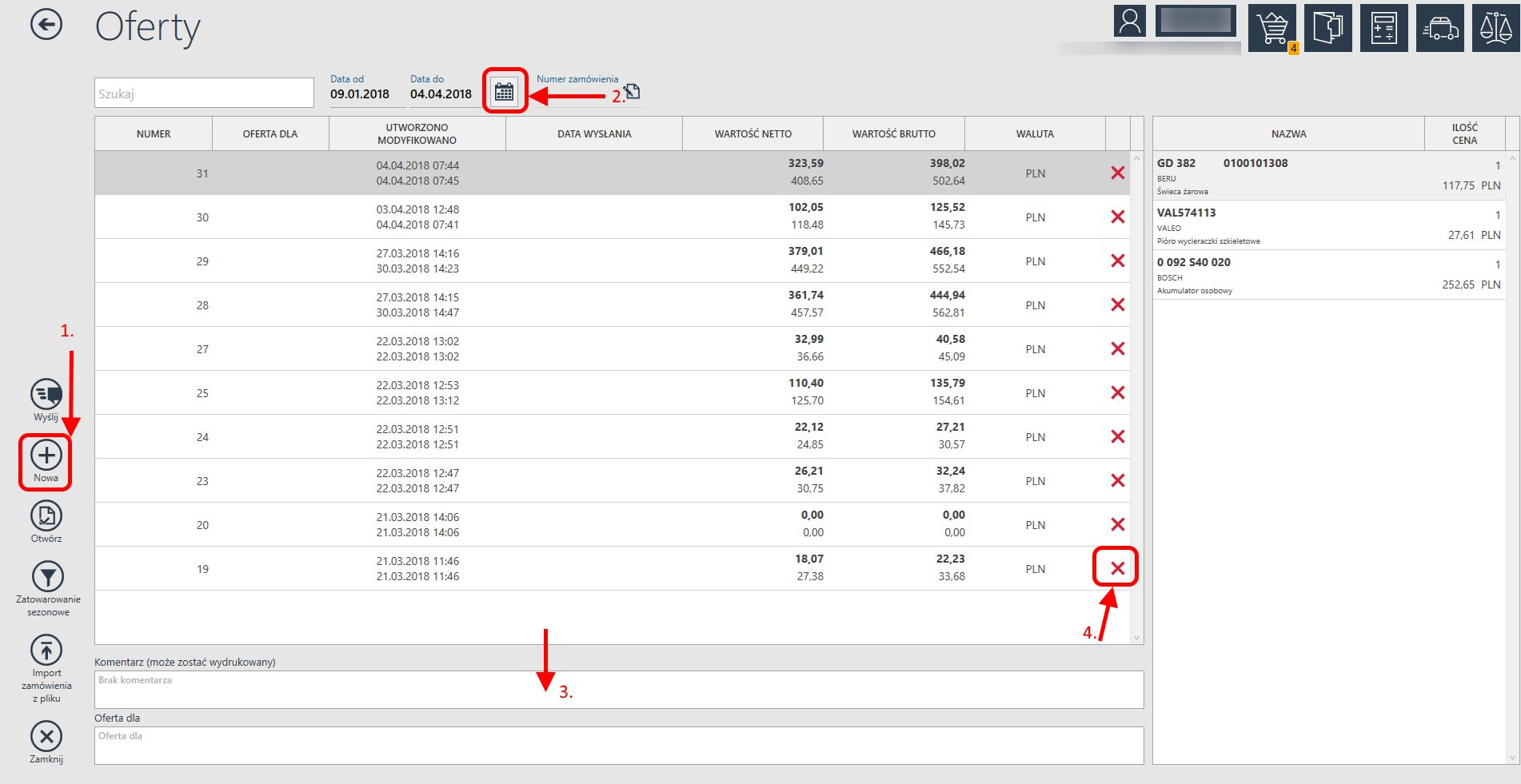
IC_Katalog ONLINE umożliwia tworzenie ofert dla klientów. Aby stworzyć nową ofertę, wystarczy kliknąć prawym przyciskiem myszy w ikonę oferty, znajdującą się w górnym rogu ekranu. Pojawi się okno widoczne poniżej, umożliwiające stworzenie nowej oferty. Aby dodać dany indeks do oferty, wystarczy kliknąć środkową ikonę dostępną na indeksie.
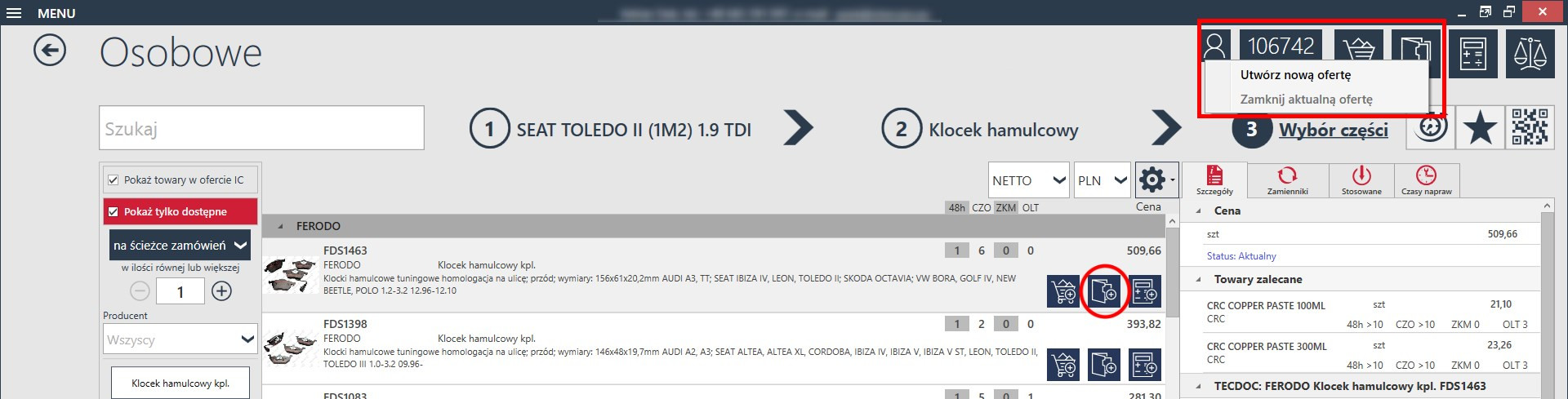
Podczas dodawania pozycji zostanie wyświetlone okienko, w którym należy wprowadzić żądaną ilość. W przypadku kiedy nie mieliśmy otwartej żadnej oferty do edycji, zostanie założony nowy nagłówek z wybranymi przez nas pozycjami. Natomiast kiedy jedna z wcześniej utworzonych ofert jest aktywna, dodawana pozycja zostanie do niej dopisana.
Będąc w widoku Oferty, możemy założyć nowy nagłówek korzystając z opcji Nowa. Usunięcie oferty odbywa się poprzez kliknięcie w czerwony krzyżyk. W każdym momencie możemy wysłać ofertę jako nowe zamówienie do Inter Cars poprzez przycisk Wyślij. Przycisk Otwórz powoduje przejście do pozycji danej oferty oraz oznaczenie jej jako aktywnej do edycji - każdorazowe skorzystanie z opcji w wynikach Dodaj do oferty spowoduje dodanie tej pozycji do wybranego nagłówka.
Numer aktywnej oferty jest wyświetlany w górnym prawym rogu ekranu przy odpowiedniej ikonie symbolizującej ofertę. Znajdziemy tam również sumaryczną cenę netto i brutto oraz ilość wszystkich towarów. Możemy edytować ilość każdej z pozycji poprzez ikonę Zmień ilość. Każda oferta posiada dwie właściwości: Oferta dla jest to pole, w którym można podać adresata oferty oraz pole Komentarz w celu wpisania dodatkowych uwag. Komentarz może również zostać wydrukowany. Ceny wyświetlane są w następujący sposób - u góry pogrubiona cena hurtowa, pod nią już bez pogrubienia cena detaliczna.
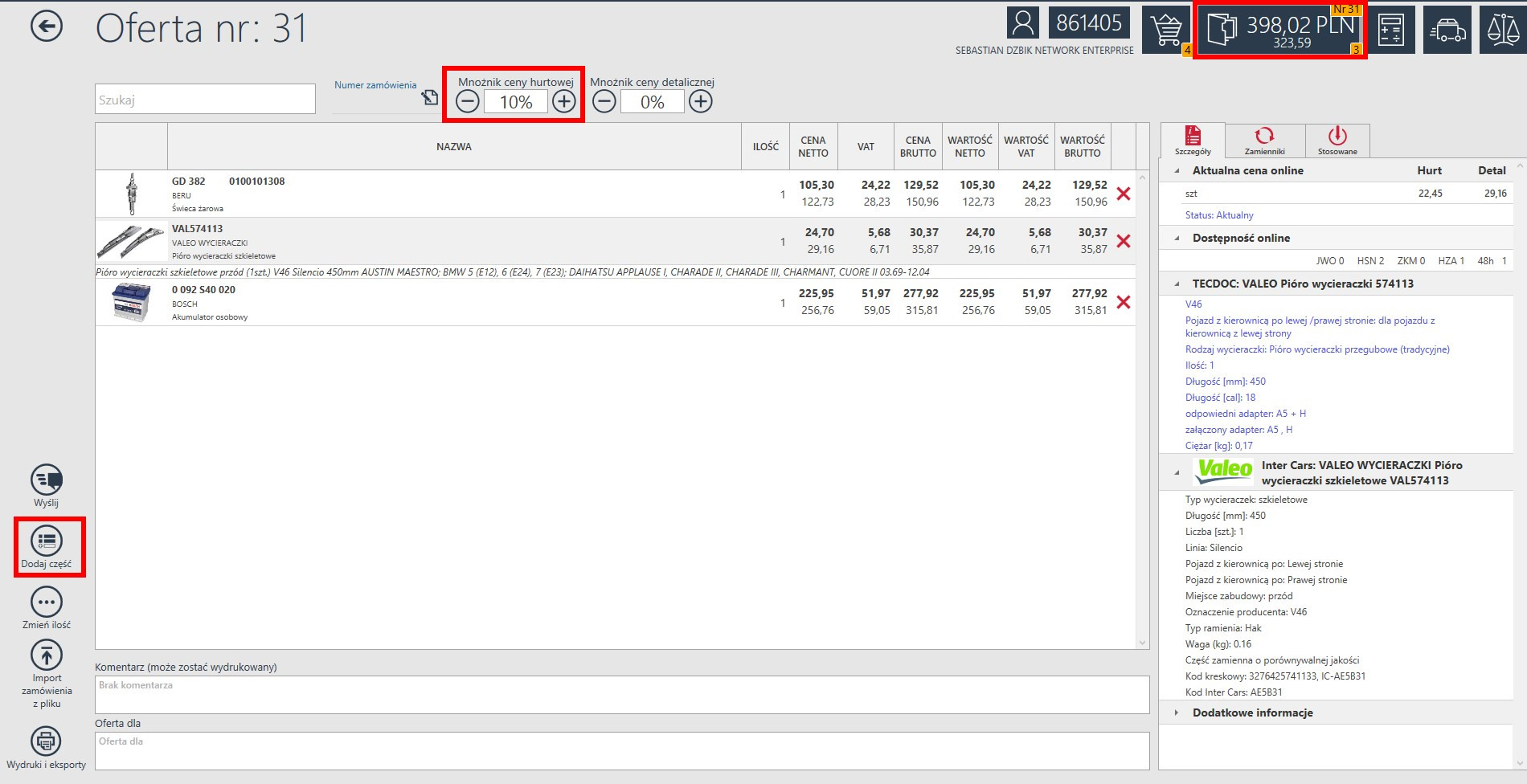
Funkcjonalność związana z ofertami umożliwia również wydrukowanie raportu dla klienta. W tym celu należy użyć opcji Wydruki i eksporty. Okno to zawiera opcję Ustawienia wydruku, w górnym menu, gdzie można manipulować widocznością poniższych parametrów:
Pole dla
Waga towaru
Ceny brutto
Drukuj komentarze
Drukuj opisy techniczne
Ceny hurtowe
Ceny detaliczne
Każda oferta powstaje w oparciu o mnożniki ceny hurtowej i detalicznej zdefiniowane w Ustawieniach/Ceny. Współczynniki zostaną uwzględnione na wydruku.
Jak widać na rysunku powyżej, oprócz mnożników ogólnych (definiowanych w Ustawieniach/Ceny) można w każdej ofercie stosować indywidualne mnożniki dla danego klienta. Na przykład na obrazku powyżej, użytkownik programu założył dla oferty 31 dodatkowy mnożnik 10% od ceny hurtowej.
Po prawej stronie okna oferty pojawia się element ze szczegółami, zamiennikami oraz stosowane. Możemy uzyskać tutaj informacje o dostępności on-line i aktualnej cenie produktu oraz w szybki
sposób wybrać i dodać zamiennik z poziomu oferty. Wystarczy wejść w zakładkę Zamienniki , wybrać produkt i Dodać do oferty tak jak widać to na poniższym obrazku.
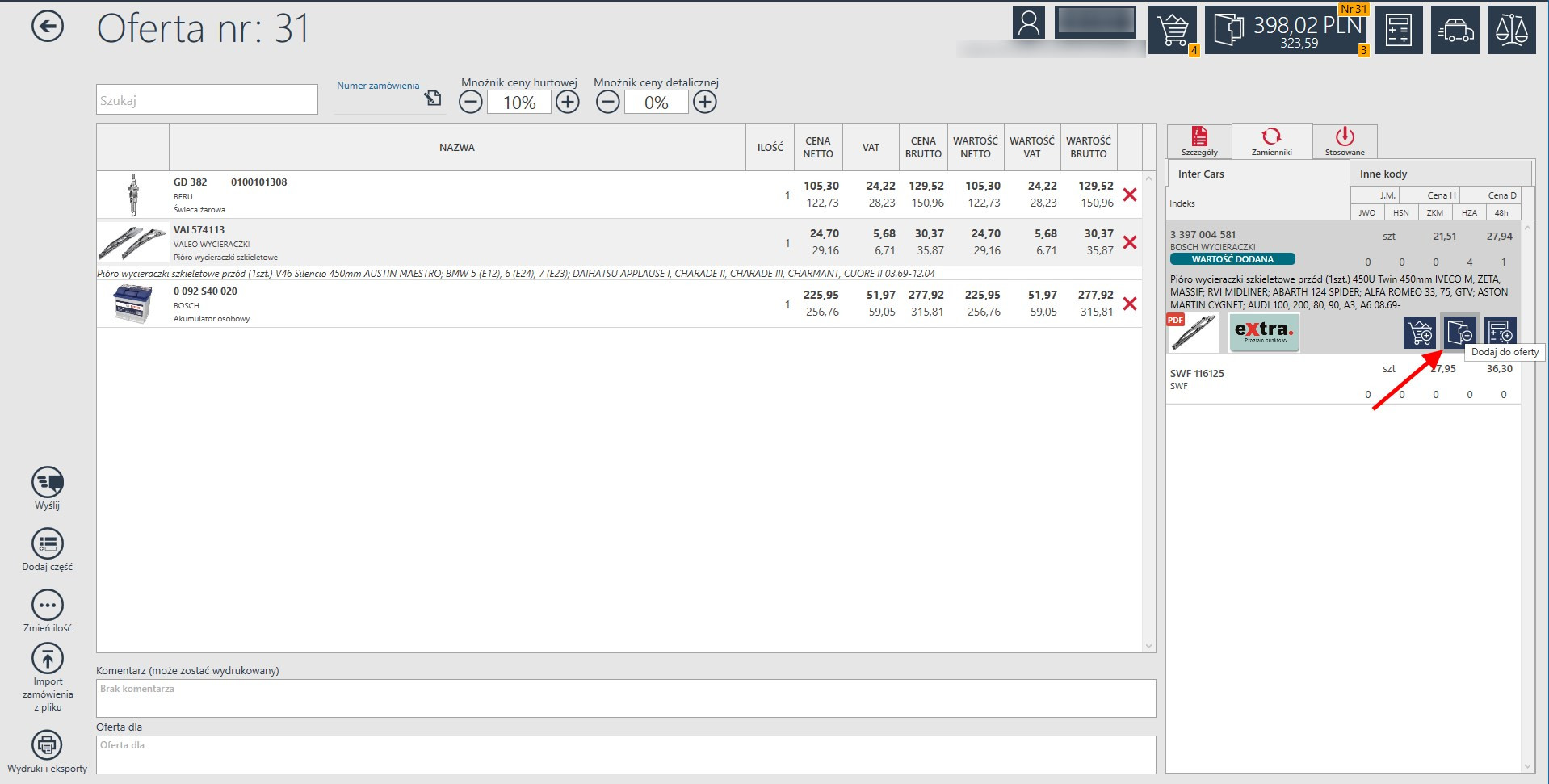
Wybierając opcję z lewej strony Dodaj część pojawia się modalne okno z wyczyszczoną pełną ofertą. Możemy dzięki temu w szybki sposób dodać nowy produkt z poziomu oferty.
Wystarczy wybrać produkt lub jego zamiennik, a następnie Dodać wybraną część.
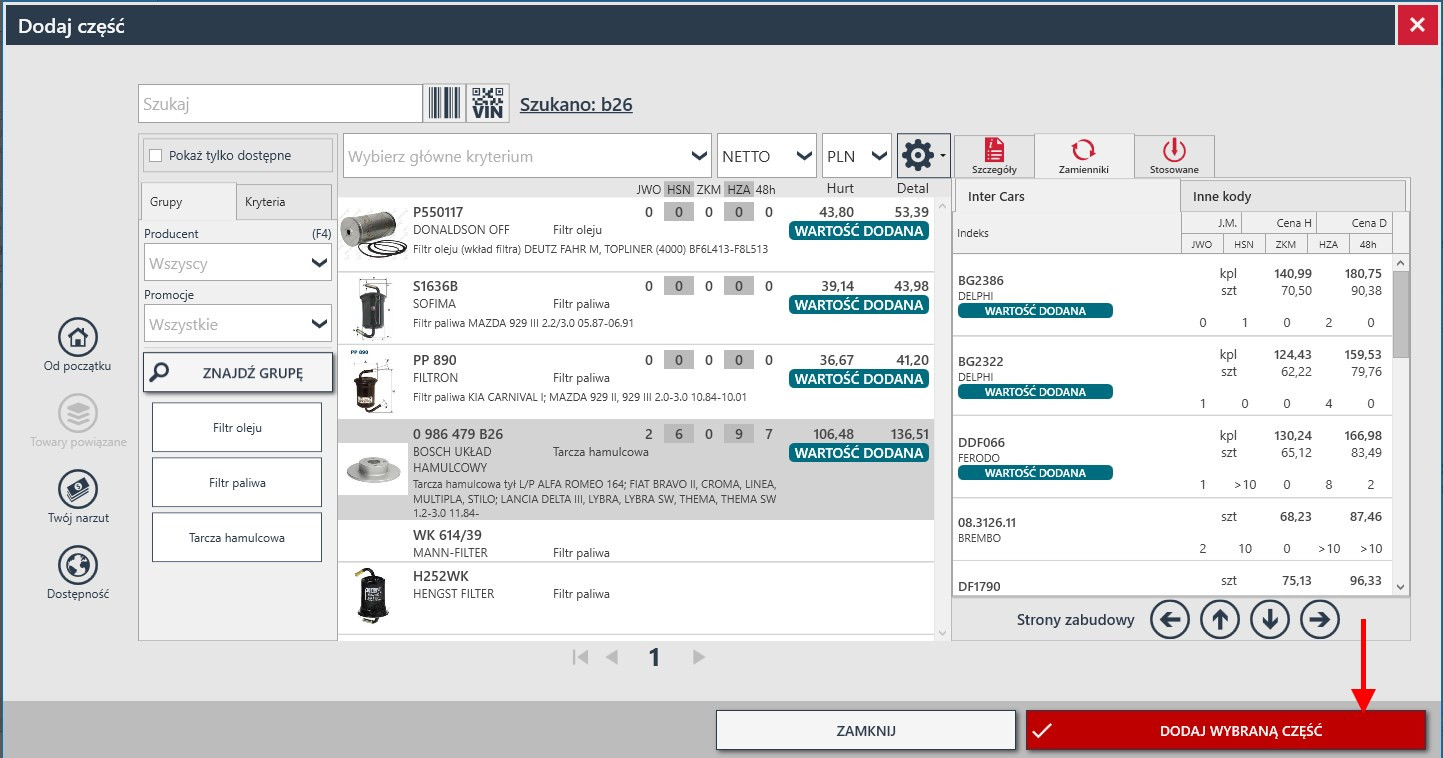
Zobacz filmik klikając w poniższy link.
Tworzenie oferty
Pamiętaj, że kiedy jesteś zalogowany/a na danym numerze klienta i robisz ofertę lub wycenę, wszelkie informacje mogą być widoczne na innych komputerach korzystających z tego samego numeru klienta. A więc działa to inaczej niż koszyk, gdyż zawartość koszyka będzie widoczna tylko i wyłącznie na urządzeniu, z którego dodano produkt do koszyka, nawet jeśli na innym urządzeniu zalogujesz się na tym samym numerze klienta.


 BG
BG
 CZ
CZ
 DE
DE
 EN
EN
 ET
ET
 FI
FI
 HR
HR
 HU
HU
 IT
IT
 LT
LT
 LV
LV
 RO
RO
 RU
RU
 SK
SK
 SL
SL
 UK
UK